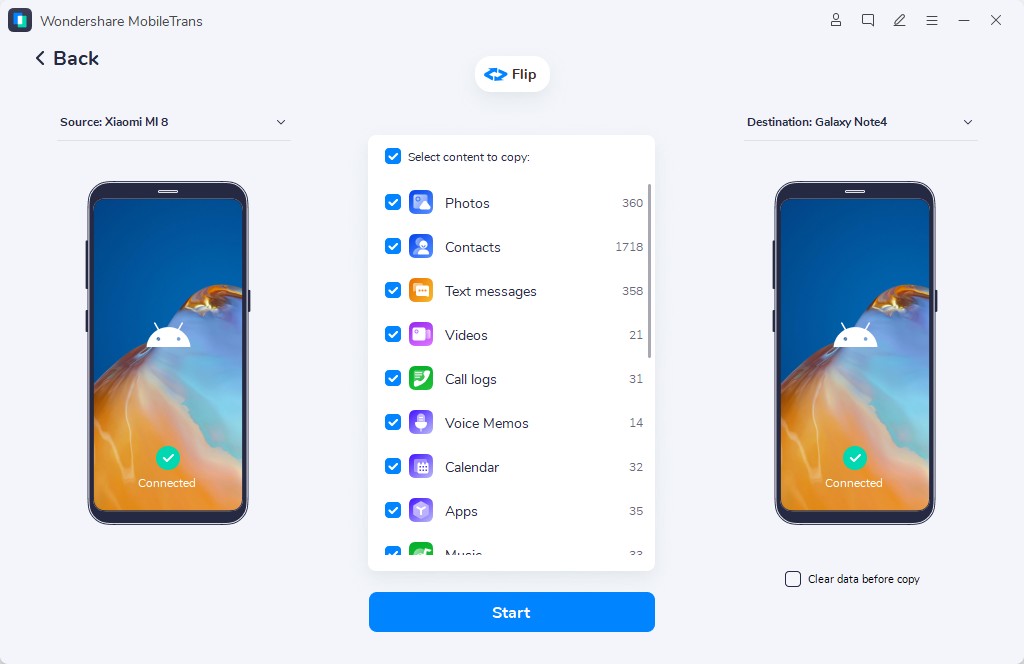Lengkap: 3 Cara Memindahkan File dari HP Lama ke HP Baru
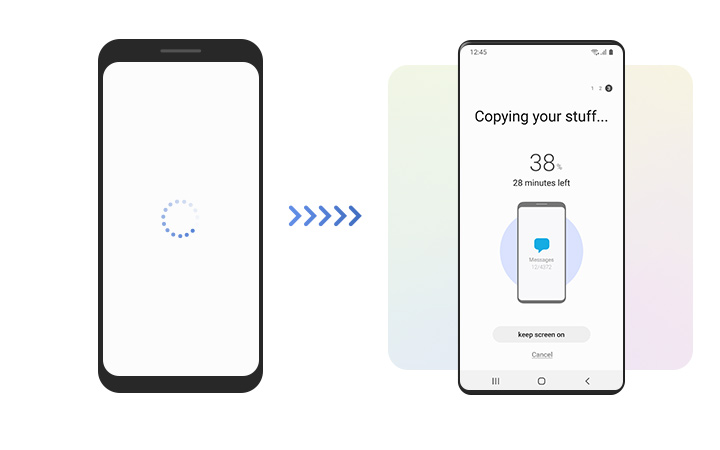
Cara memindahkan file dari HP lama ke HP baru dapat menjadi solusi yang sangat diperlukan ketika Anda merasakan frustrasi dengan keterbatasan ruang penyimpanan pada perangkat lama, yang mungkin sudah penuh dengan file penting, kenangan foto, dan aplikasi sehari-hari. Tidak jarang pemilik HP menghadapi tantangan ini, yang dapat menghambat kinerja perangkat dan membatasi kemampuan untuk menyimpan data baru.
Dalam artikel ini, kami akan mengulas secara rinci strategi untuk memindahkan file dari hp lama ke hp baru, sambil menyoroti pentingnya langkah-langkah ini dalam menjaga kinerja perangkat dan menyimpan kenangan digital yang berharga.
Persiapan Sebelum Cara Memindahkan File dari HP lama ke HP Baru

Sebelum Anda memulai cara memindahkan file dari hp lama ke hp baru, ada tiga persiapan penting yang perlu Anda lakukan, diantaranya:
A. Backup Data Penting di HP Lama
Sebagai langkah pertama yang sangat penting sebelum memindahkan file dari HP lama ke HP baru, Anda perlu melakukan backup data penting di HP lama Anda. Tujuannya adalah melindungi data berharga seperti kontak, pesan, foto, video, dan dokumen agar tidak hilang selama proses transfer.
Metode backup dapat dilakukan dengan berbagai cara, seperti sinkronisasi data dengan akun Google atau menggunakan aplikasi pihak ketiga yang dapat membantu Anda menjaga salinan data yang aman.
B. Memeriksa Ketersediaan Ruang Penyimpanan di HP Baru
Sebelum memulai proses memindahkan file, Anda harus memastikan bahwa HP baru Anda memiliki cukup ruang penyimpanan untuk menampung data yang akan Anda transfer dari HP lama.
Ketersediaan ruang penyimpanan yang memadai sangat penting untuk memastikan bahwa proses transfer dapat berjalan dengan lancar tanpa masalah ruang penyimpanan penuh di HP baru Anda. Anda dapat memeriksa ruang penyimpanan yang tersedia di HP baru Anda melalui pengaturan perangkat.
C. Memastikan Koneksi Internet yang Stabil
Salah satu aspek yang sering diabaikan dalam cara memindahkan file dari hp lama ke hp baru adalah koneksi internet. Pastikan bahwa Anda memiliki koneksi internet yang stabil dan dapat diandalkan pada kedua HP, baik HP lama maupun HP baru.
Koneksi internet yang buruk dapat menyebabkan gangguan dalam proses transfer dan mengakibatkan kegagalan atau kehilangan data. Sebaiknya, pastikan Anda terhubung ke Wi-Fi yang kuat atau memiliki cukup kuota data seluler jika Anda menggunakan jaringan seluler untuk transfer data.
3 Cara Memindahkan File dari HP Lama ke HP Baru
Dalam proses memindahkan file dari HP lama ke HP baru, terdapat berbagai metode yang dapat Anda pilih sesuai dengan preferensi dan kebutuhan Anda. Metode-metode ini membantu Anda untuk mengalihkan data dengan mudah dan efisien dari perangkat lama ke perangkat baru.
Mari kita lihat secara rinci beberapa metode yang umum digunakan untuk memindahkan file dari HP lama ke HP baru:
A. Menggunakan Aplikasi Bawaan: Samsung Smart Switch
Salah satu cara paling mudah adalah dengan menggunakan aplikasi bawaan dari Smartphone Anda. Jika Smartphone Anda adalah Samsung, maka Anda bisa menggunakan aplikasi Samsung Smart Switch. Aplikasi ini memungkinkan Anda mentransfer data dengan cepat, termasuk kontak, pesan, foto, dan pengaturan aplikasi dari HP lama ke HP baru. Berikut caranya:
- Unduh dan instal aplikasi ini pada kedua perangkat, yaitu HP lama dan HP baru Anda. Setelah berhasil diinstal, pastikan untuk mengatur aplikasi sesuai dengan panduan yang diberikan.
- Selanjutnya, pastikan bahwa kedua perangkat Anda memiliki daya baterai yang cukup atau terhubung ke daya agar proses transfer tidak terganggu. Gunakan kabel USB atau jaringan Wi-Fi untuk menghubungkan HP lama dan HP baru. Pastikan bahwa kedua perangkat tersebut terdeteksi dengan baik oleh aplikasi Samsung Smart Switch.
- Setelah terhubung, Anda diberi opsi untuk memilih jenis data yang ingin Anda pindahkan. Samsung Smart Switch memungkinkan Anda untuk memilih kontak, pesan, foto, video, catatan, dan berbagai jenis data lainnya. Pilih data yang ingin Anda transfer sesuai dengan preferensi Anda.
- Tekan tombol “Mulai” atau “Transfer” pada aplikasi Smart Switch. Aplikasi ini akan memulai proses transfer dan menunjukkan perkembangan transfer data.
- Pastikan untuk tidak memutuskan koneksi atau mengganggu perangkat selama proses ini berlangsung.
- Setelah selesai, Anda akan mendapatkan notifikasi bahwa data telah berhasil dipindahkan ke HP baru Anda.
B. Menggunakan Cloud Storage
Metode lain yang populer adalah menggunakan layanan penyimpanan awan, seperti Google Drive atau Samsung Cloud. Berikut tata caranya:
A. Menggunakan Google Drive
- Pastikan Anda memiliki akun Google yang sudah terdaftar di kedua perangkat.
- Buka aplikasi Google Drive di HP lama Anda, lalu upload semua data yang ingin Anda pindahkan ke Google Drive termasuk foto, video, dokumen, dan file lainnya yang Anda inginkan.
- Jika Anda hanya ingin backup foto, Anda bisa menggunakan aplikasi Google Photos.
- Pada bagian akun, pilih “turn on backup“.
- Otomatis aplikasi tersebut akan lakukan backup seluruh foto yang ada dalam smartphone Anda.Menggunakan Samsung Cloud
B. Menggunakan Samsung Cloud
- Pastikan bahwa Anda memiliki akun Samsung dan Anda telah masuk di kedua perangkat.
- Aktifkan sinkronisasi data dengan mengakses pengaturan Samsung Cloud pada HP lama Anda. Ini akan memungkinkan data seperti kontak, pesan, dan catatan untuk disinkronkan secara otomatis dengan cloud.
- Cek kembali pada smartphone baru Anda apakah data sudah disinkronisasi atau belum.
C. Menggunakan Kartu SD atau Kabel USB

mobilesyrup.com
Anda juga dapat menggunakan kartu SD atau kabel USB untuk memindahkan file dari HP lama ke HP baru. Caranya adalah:
A. Menggunakan kartu microSD untuk memindahkan data HP lama ke HP Baru
- Jika HP lama Anda masih support microSD, Anda dapat memindahkan seluruh data di HP lama Anda dan lakukan pemindahan data ke microSD.
- Pastikan seluruh data sudah dipindahkan. Copot microSD dari HP lama Anda.
- Jika HP baru Anda masih support microSD, Anda dapat langsung memasang microSD di HP baru Anda.
- Jika HP baru Anda sudah tidak support microSD, Anda perlu menggunakan alat multiport yang bisa membaca microSD, lalu sambungkan ke HP Anda pada multiport dan pindahkan data.
B. Menggunakan Kabel USB untuk Transfer Data
- Alternatif lainnya adalah menggunakan kabel USB untuk menghubungkan HP lama dan HP baru.
- Hubungkan kedua perangkat dan pastikan keduanya terdeteksi.
- Anda dapat membuka perangkat HP lama sebagai perangkat penyimpanan eksternal di HP baru Anda.
- Salin data yang ingin Anda pindahkan dari perangkat lama ke perangkat baru dengan menyalin dan menempelkannya melalui koneksi USB.
- Pastikan untuk mengikuti petunjuk perangkat Anda untuk memastikan koneksi USB terbentuk dengan benar..
Pindahkan Data Anda dengan Aman dengan mengunjungi Gerai Bumilindo Terdekat
Dalam proses yang mungkin terasa rumit ini, kami di Bumilindo dengan bangga menyediakan bantuan profesional untuk membantu Anda dalam cara memindahkan file dari HP lama ke HP baru dengan mudah. Sebagai distributor resmi Samsung dengan 14 gerai yang tersebar di Surabaya, Malang, Semarang, Magelang, Sidoarjo, dan Labuan, tim kami telah terlatih dan siap membantu Anda dalam proses ini.
Kunjungi salah satu gerai kami sekarang juga dan nikmati pengalaman yang mulus dalam memindahkan data Anda. Tidak hanya itu, kami juga menawarkan promo khusus yang tak boleh Anda lewatkan! Dapatkan penawaran menarik dan diskon eksklusif untuk pembelian HP Samsung baru, serta konsultasi gratis tentang cara memindahkan data dengan aman. Jangan ragu untuk datang ke gerai kami dan bersiaplah untuk memulai perjalanan dengan HP baru Anda tanpa khawatir kehilangan data berharga. Kami tunggu kedatangan Anda!
Frequently Asked Questions (FAQ)
1. Bagaimana cara melakukan backup data sebelum memindahkan file dari HP lama ke HP baru?
Anda dapat menggunakan fitur backup bawaan seperti Samsung Smart Switch atau memanfaatkan layanan penyimpanan awan seperti Google Drive untuk melindungi data penting Anda.
2. Apakah mungkin memindahkan file tanpa kehilangan integritas data?
Ya, pastikan untuk menggunakan metode transfer yang handal seperti Samsung Smart Switch atau cloud storage untuk memastikan data tidak rusak atau korup selama proses transfer.
3. Bagaimana cara memeriksa kelengkapan data setelah selesai transfer?
Cek folder per folder pada HP baru untuk memastikan bahwa semua data yang diinginkan telah berhasil dipindahkan. Periksa juga beberapa file gambar, video, dan dokumen untuk mengevaluasi integritas data.
4. Apakah aplikasi yang terinstal di HP lama otomatis terbawa ke HP baru?
Tidak, Anda perlu memastikan bahwa semua aplikasi yang Anda perlukan terinstal di HP baru. Unduh aplikasi dari toko aplikasi resmi dan pastikan masuk ke akun-akun yang diperlukan.
5. Bisakah transfer file dilakukan tanpa koneksi internet?
Metode seperti menggunakan kartu SD atau kabel USB memungkinkan transfer file tanpa koneksi internet. Namun, pastikan perangkat Anda kompatibel dengan metode tersebut sebelumnya.